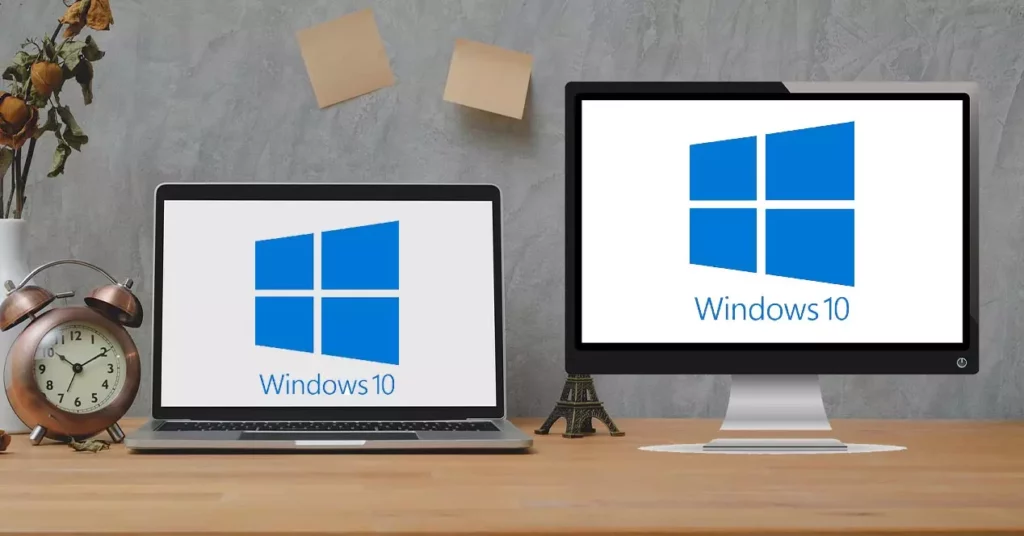Bærbare eller bærbare datamaskiner er et av de mest etterspurte dataproduktene. I tillegg til portabilitet er en av de mest verdsatte fordelene dens tilkobling. Windows tilbyr en interessant måte å koble til en annen datamaskin fra vår bærbare datamaskin, slik at vi kan bruk laptop som skjerm. I dette innlegget forklarer vi hvordan dette gjøres.
Sannheten er at selv om mange brukere ignorerer det, har bruken av den bærbare datamaskinen som en ekstra skjerm svært praktiske applikasjoner. Noen gir sine gamle og utdaterte bærbare datamaskiner et nytt liv, så lenge skjermen og operativsystemet fortsetter å fungere riktig, selvfølgelig.
En ting å vite er at bruk av en bærbar skjerm som skjerm ikke nødvendigvis betyr at alle komponentene fungerer perfekt. Som vi påpekte i forrige avsnitt, er det nok at den oppfyller noen minimumskrav. Det senker etterspørselsnivåene våre og øker sjansene for å "gjenopprette" en gammel bærbar PC for denne og andre bruksområder.
Hva er det for?
Du lurer kanskje på hva nytten av alt dette er. Hvilken nytte vil det være for meg å bruke den bærbare datamaskinen som skjerm? Hvis du jobber relativt ofte foran datamaskinen, vil denne løsningen hjelpe oss i mange situasjoner. Her er noen eksempler:
- Å kunne se to dokumenter eller prosjekter på skjermen, side ved side, som er en god måte å gjøre en rask sammenligning ved første øyekast.
- fordele oppgavene. For eksempel å bruke en skjerm til å søke etter informasjon på Internett og en annen til å skrive et dokument.
- Spill på den ene skjermen mens vi jobber på den andre.
- Se en Youtube-strøm mens du nyter det samme spillet på den andre skjermen.
Dette er bare noen få eksempler, men det er mange flere måter å dra nytte av å ha to eller flere skjermer ved å bruke en bærbar datamaskin som skjerm.
Hva trengs for å bruke en bærbar datamaskin som skjerm?
Når vi alltid snakker om enheter som fungerer med Microsoft-operativsystemet, er alt vi trenger for å opprette denne tilkoblingen en hoveddatamaskin og bærbar datamaskin som vi skal bruke som en ekstra skjerm. I begge enhetene vil vi også trenge det siste Oppdatert versjon av Microsoft Windows 10.
Og det er det, takket være Miracast-teknologi, som er standard i Windows 10, er tilkoblingen mulig uten store komplikasjoner. Ingen kabler eller kontakter er nødvendig. Faktisk er videoportene på en bærbar datamaskin kun designet for utgang, så de fysisk tillater ikke inndata av lyd- eller videoinformasjon fra en ekstern kilde.
Hvordan koble til
Tilkoblingskonfigurasjonen tar ikke mer enn noen få minutter hvis Windows-programvaren vår er oppdatert og de to enhetene fungerer normalt. Trinnene som skal følges er disse:
konfigurere den bærbare datamaskinen
- Først av alt må vi åpne alternativet "Omgivelser" på den bærbare datamaskinen som vi vil bruke som en ekstra skjerm.
- Deretter velger vi alternativet "System" og, innenfor det, det av "Prosjekt til denne PCen".
- Til slutt må vi velge alternativene som interesserer oss mest i henhold til bruken vi skal gi denne forbindelsen. De er følgende:
- Hvis vi vil at andre datamaskiner og mobiler med Windows kan projiseres på den bærbare datamaskinen, vil vi endre innstillingen fra "Alltid av" til "Tilgjengelig overalt" eller "Tilgjengelig overalt i sikrede nettverk".
- Hvis vi vil autorisere eller avvise tilkoblingen manuelt, velger vi mellom "Bare første gang" eller "Hver gang en tilkobling blir forespurt", avhengig av våre preferanser.
- Et annet alternativ du kan velge er å projeksjon skal bare skje når PC-en er koblet tilmed ideen om å spare energi.
- Det er også et alternativ som du kan angi en PIN-kode for å starte sammenkobling. Dette anbefales i tilfeller av offentlige tilkoblinger eller delte enheter.
Etter å ha fullført valget av alternativer, må du skrive ned navnet som er tildelt den bærbare datamaskinen nederst i konfigurasjonsvinduet. Det er en informasjon som vi kommer til å trenge i neste koblingsfase.
Etabler forbindelse mellom datamaskin og bærbar PC
Når vi har konfigurert den bærbare datamaskinen vår, starter vi forbindelsen med kildedatamaskinen for å gjøre projeksjonen mulig. Trinnene å følge er veldig enkle:
- På hoveddatamaskinen bruker vi tastekombinasjonen Windows + P
- Til høyre på skjermen vises en rekke alternativer om hvordan vi vil at skjermen skal vises. Den vi må velge for å bruke den bærbare datamaskinen som en kontakt er alternativet "Forstørr" (eller "Utvid" i noen versjoner).
- Deretter vil den bærbare datamaskinen som skal kobles til vises med navnet som vi hadde tildelt den i forrige seksjon. må bare velg den og bekreft for at tilkoblingen skal starte. Så lett.